摘要:本文主要介绍如何在Windows 10操作系统中设置亮度,帮助读者解决屏幕亮度调节的问题。
图片:
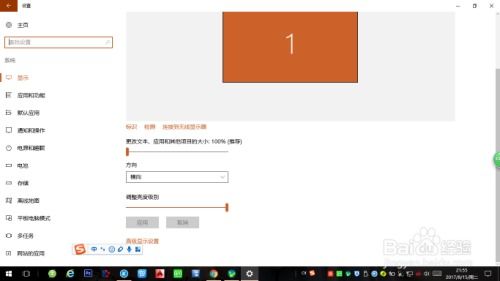
一、亮度设置的快捷方式
1、在桌面右下角的系统托盘中找到 "通知中心" 图标,点击打开通知中心。
2、在通知中心中点击 "亮度" 图标,会出现一个滑动条,通过滑动条可以调节屏幕的亮度。
二、在设置中调节亮度
1、点击开始菜单,在弹出的菜单中点击 "设置"。
2、在设置窗口中点击 "系统",然后在左侧选择 "显示" 选项。
3、在显示选项中找到 "亮度和颜色" 标签,在右侧可以通过滑动条调节亮度。
三、使用快捷键调节亮度
1、大部分电脑都配备有快捷键调节亮度,常见的是 "Fn" 键加上 "F1" 或 "F2" 键,通过同时按下这两个键可以调节亮度。
2、如果没有此类快捷键,也可以尝试组合键 "Win" 键加上 "A" 键,打开 "操作中心" 后可以找到亮度调节的滑动条。
四、使用电源管理设置亮度
1、点击开始菜单,在弹出的菜单中点击 "设置"。
2、在设置窗口中点击 "系统",然后在左侧选择 "电源与睡眠" 选项。
3、在电源与睡眠选项中找到 "相关设置",点击 "额外电源设置"。
4、在额外电源设置窗口中找到当前方案的链接,并点击它。
5、在当前方案设置窗口中找到 "屏幕亮度",通过滑动条调节亮度。




评论前必须登录!
注册